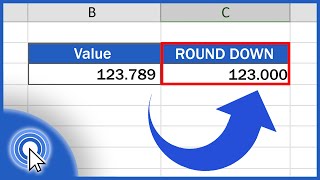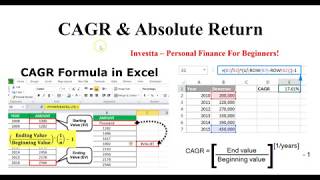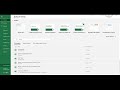КАК В EXCEL УДАЛИТЬ ЛИШНИЕ СТОЛБЦЫ
Microsoft Excel предоставляет возможность удобного удаления лишних столбцов в таблице данных.
Чтобы удалить лишние столбцы, следуйте этим простым шагам:
1. Выделите столбцы, которые вы хотите удалить. Для этого щелкните на заголовке первого столбца, затем зажмите клавишу SHIFT и щелкните на заголовке последнего столбца.
2. Щелкните правой кнопкой мыши на выделенном столбце и выберите "Удалить" из контекстного меню.
3. В появившемся диалоговом окне выберите "Столбцы" и нажмите "OK". Все выбранные столбцы будут удалены из вашей таблицы Excel.
Вы также можете воспользоваться комбинацией клавиш Ctrl+- (требуется нажатие и удерживание клавиши Ctrl, а затем нажатие клавиши минус) для удаления столбцов в Excel. При этом будут удалены все столбцы, выделенные в данный момент.
Теперь, удаляя лишние столбцы в Excel, вы можете легко организовать данные и повысить эффективность работы с вашей таблицей.
Как удалить столбец или строку в таблице Excel?
Сравнение двух списков в Excel (Различия \u0026 Сходства)
Подсветка текущей строки
Как убрать лишние пробелы в Excel?
Как удалить каждую N-ю строку в Excel
Убираем лишнее из ячейки Excel
Умная таблица в Excel ➤ Секреты эффективной работы
5 Трюков Excel, о которых ты еще не знаешь!
Удаление пустых строк и столбцов в Excel